[P015-1]CJ1W-EIP21模块手动创建DATALINK通讯
[P035-2]ETN21使用功能块实现SOCKET TCP通讯
![[P035-2]ETN21使用功能块实现SOCKET TCP通讯](https://img.taocdn.com/s3/m/bde07569aaea998fcc220e82.png)
ETN21使用功能块实现SOCKET TCP通讯
制作时间:2016.6
硬件设备:CJ2M-CPU33(CPU)、CJ1W-ETN21(以太网模块)
软件:CX-Programmer、SocketTool
案例简介:1.掌握使用系统自带的功能块进行SOCKET TCP通讯
2.熟悉使用SocketTool软件收发数据。
3.本案例中,通过SOCKET TCP相关功能块,把CJ2M的D0开始的数
据发送给上位机,同时把上位机数据接收到D10开始的地址中。
1.系统概述,硬件搭建和接线
图1-1
本案例中,CJ1W-ETN21模块设置IP地址10.110.59.3;计算机IP地址为
10.110.59.6。
2.操作步骤
(1)硬件设置:
CJ1W-ETN21两个拨码含义如下:
图2-1
本案例设置CJ1W-ETN21模块单元号为1,节点号为3。
(2)软件操作:
a.在CX-Programmer中新建CJ2M的工程,把PLC切换到编程模式创建IO表,
双击读取出来的ETN21模块,设置IP地址与子网掩码,其中最后一个网段与硬件节点号一致:
图2-2
b.Socket tcp分为两种模式,一个是PASSIVE(服务器),一个是ACTIVE(客户
端),在CX-Programmer软件里调用自带的功能块如下:
图2-3
c.上位作为TCP客户端,打开SocketTool软件,新建一个TCP客户端:
图2-4
图2-5
IP地址设置PLC的IP地址,对方端口设置4000
d.功能块调用编程说明:
TcpOpenPassive(服务器)功能块参数含义分别为:CJ1W-ETN21单元号1,TCP SOCKET号为1,启用KeepAlive功能,TCP端口号4000,不设置超时时间,不指定对方IP与端口号。
CP1H内置Modbus-RTU和INVT变频器通讯连接说明
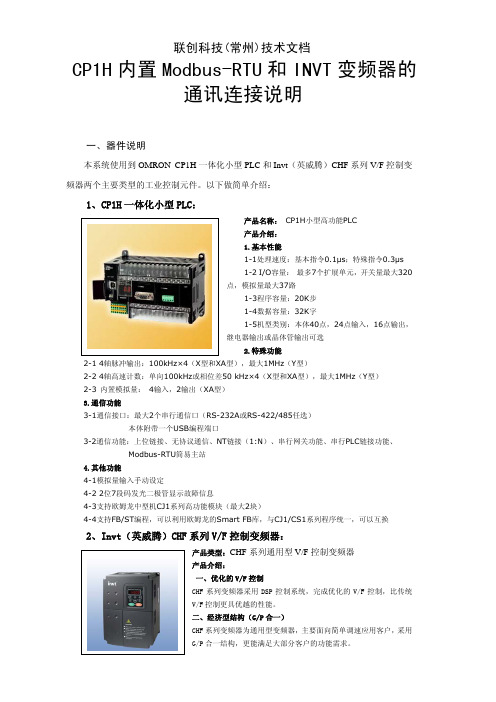
一、器件说明
本系统使用到OMRON CP1H 一体化小型PLC 和Invt (英威腾)CHF 系列V/F 控制变频器两个主要类型的工业控制元件。以下做简单介绍:
1、CP1H 一体化小型PLC:
产品名称: CP1H 小型高功能PLC 产品介绍: 1.基本性能
1-1处理速度:基本指令0.1μs ;特殊指令0.3μs 1-2 I/O 容量: 最多7个扩展单元,开关量最大320点,模拟量最大37路
1-3程序容量:20K 步 1-4数据容量:32K 字
1-5机型类别:本体40点,24点输入,16点输出,继电器输出或晶体管输出可选
2.特殊功能
2-1 4轴脉冲输出:100kHz×4(X 型和XA 型),最大1MHz (Y 型)
2-2 4轴高速计数:单向100kHz 或相位差50 kHz×4(X 型和XA 型),最大1MHz (Y 型) 2-3 内置模拟量: 4输入,2输出(XA 型) 3.通信功能
3-1通信接口:最大2个串行通信口(RS-232A 或RS-422/485任选) 本体附带一个USB 编程端口
3-2通信功能:上位链接、无协议通信、NT 链接(1:N )、串行网关功能、串行PLC 链接功能、 Modbus-RTU 简易主站 4.其他功能
4-1模拟量输入手动设定
4-2 2位7段码发光二极管显示故障信息
4-3支持欧姆龙中型机CJ1系列高功能模块(最大2块)
4-4支持FB/ST 编程,可以利用欧姆龙的Smart FB 库,与CJ1/CS1系列程序统一,可以互换
2、Invt(英威腾)CHF 系列V/F 控制变频器:
[P016-1]CJ1W-SCU模块协议宏做Modbus-RTU主站
![[P016-1]CJ1W-SCU模块协议宏做Modbus-RTU主站](https://img.taocdn.com/s3/m/73832a91680203d8ce2f2479.png)
CJ1W-SCU模块协议宏做Modbus-RTU主站
制作时间:2015.12
硬件设备:CP1H-XA40DT-D(PLC)、CJ1W-SCU41-V1(串口模块)、CP1W-EXT01(CJ连接适配器)、3G3MX2-AB001(变频器)
软件:CX-Programmer、CX-Protocol
案例简介:CJ1W-SCU模块通过协议宏功能,做modbus-RTU主站与变频器通讯,控制变频器启动。
1.系统概述,硬件搭建和接线
图1-1
本案例使用CJ1W-SCU41-V1的485口,连接至3G3MX2的485口。
2.操作步骤
(1)硬件设置:
a.CJ1W-SCU41-V1模块拨码含义与设置如下:
图2-1
本案例中,终端电阻拨码设置OFF,2线/4线切换拨码设置2侧,单元号设置0。
b.3G3MX2侧也有终端电阻拨码,位置请参考图1-1,本次设置OFF。
c.
(2)软件操作:
a.CX-Programmer中新建CP1H-XA工程,切换到编程模式,双击打开IO表,点
击选项-创建,创建成功后,配置SCU模块串口1,如下图所示:
将配置传送到PLC,重启模块:
图2-2
即设置用户设置,协议宏模式,8位数据位,2位停止位,偶校验,9600波特率。
b.打开CX-protocol软件,新建工程:
图2-3
c.鼠标右键创建协议宏工程,选择CJ\CS系列,如下图所示:
图2-4
d.创建序列-步,新建-发送和接收报文:
图2-5
图2-6
e.编辑写入频率命令和运行命令的报文,如下图所示:
发送报文1编写:
图2-7
代码含义:01(站点号)06(写数据)0001(变频器频率地址)1388(=5000=50HZ)+校验。
通过CC-LINK实现Q系列PLC之间的通讯(试验报告)

通过CC-LINK实现Q系列PLC之间的通讯(试验报告)通过CC-LINK实现Q系列PLC之间的通讯一、实验目的:
实现Q系列PLC之间通过CC-LINK通讯。二、实验设备
Q02HCPU、Q61P-A2、Q35B、QJ71BT11各两套
3芯屏蔽电缆五米、电脑。
三、实验步骤:
1、将两个QJ71BT11模块分别安装在Q系列PLC“0”
号槽内。
2、 3芯屏蔽电缆将将两个QJ71BT11模块连接起来
把相应的“DA”“DB”“DG”连起来就可以了。
3、两个QJ71BT11模块进行设置如下图
其中主站的站号为“0”,本地站的站号为“1”,模式都为“0”。
4、在GPP软件中设置PLC的参数,先建立一个新
的主站工程,在功能数据列表中点击参数如图:
设置CC-LINK模块数为1块,起始I/O号(应该
是QJ61BT11N在主站的起始地址)为“0000”,操
作设置为“CC-LINKM”,类型为“主站”,模式设
置为“在线(远程网络模式)”,总连接数为“1”,
远程输入(RX)刷新软元件为X1000,
远程输出(RY)刷新软元件 Y1000
远程寄存器(RWr)刷新软元件 D1000
远程寄存器(RWw)刷新软元件 D2000 特殊继电器(SB)刷新软元件 SB0 特殊寄存器(SW)刷新软元件 SW0 再送次数 3
自动链接台数 1
CPU DONW指定停止
扫描模式指定异步
延迟时间设置 0
站信息指定站信息如下图
主站参数设置完毕。
另建立一个新的本地站工程,在功能数据列表中点击参数如图:
设置CC-LINK模块数为1块,
起始I/O号 0000
三台CP1系列PLC实现PC LINK通信 485通讯
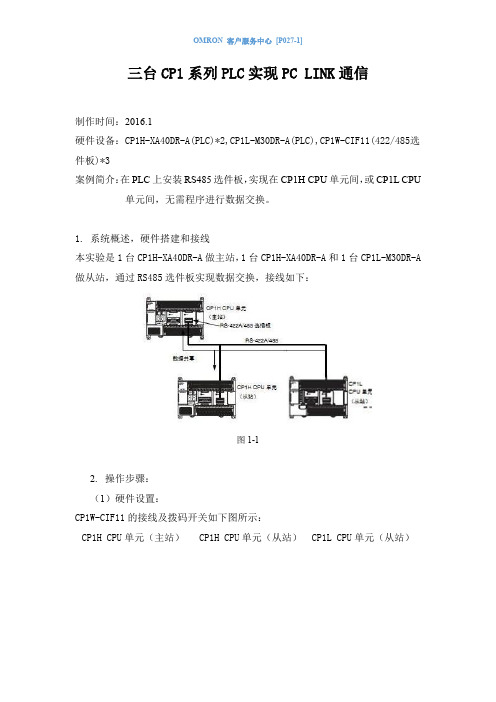
三台CP1系列PLC实现PC LINK通信
制作时间:2016.1
硬件设备:CP1H-XA40DR-A(PLC)*2,CP1L-M30DR-A(PLC),CP1W-CIF11(422/485选件板)*3
案例简介:在PLC上安装RS485选件板,实现在CP1H CPU单元间,或CP1L CPU 单元间,无需程序进行数据交换。
1.系统概述,硬件搭建和接线
本实验是1台CP1H-XA40DR-A做主站,1台CP1H-XA40DR-A和1台CP1L-M30DR-A 做从站,通过RS485选件板实现数据交换,接线如下:
图1-1
2.操作步骤:
(1)硬件设置:
CP1W-CIF11的接线及拨码开关如下图所示:
CP1H CPU单元(主站) CP1H CPU单元(从站) CP1L CPU单元(从站)
图2-1
(2)软件操作:
a.CP1H做主站:在CX-P软件中,双击左边工作区中的设置,设置串口1 在编程模式下下传设置,设置下传后,断电上电使设置生效。
图2-2
b.CP1H做从站:在CX-P软件中,双击左边工作区中的设置,设置串口1 在编程模式下下传设置,设置下传后,断电上电使设置生效。
图2-3
c. CP1L做从站:在CX-P软件中,双击左边工作区中的设置,设置串口1 在编程模式下下传设置,设置下传后,断电上电使设置生效。
图2-4
3.现象和结论
a.当给3100-3109通道赋值后,可以看到
图3-1
此时监视从站1的3100-3109通道,可以看到
图3-2
监视从站2的3100-3109通道,可以看到
图3-3
通道中的值相同,说明通讯成功。
CJ1W-SCU模块做无协议通讯

CJ1W-SCU模块做无协议通讯
制作时间:2015.12
硬件设备:CP1H-XA40DT-D(PLC)、CJ1W-SCU41-V1(串口模块)、CP1W-EXT01(CJ连接适配器)、XW2Z-200S-V(232通讯电缆)
软件:CX-Programmer、commix
案例简介:CJ1W-SCU模块通过无协议功能,通过TXDU与RXDU指令,与计算机调试工具进行通讯。
1.系统概述,硬件搭建和接线
将PLC和模块拼接好,用XW2Z-200S-V将串口2和电脑的串口连接。
图1-1
XW2Z-200S-V电缆制作方法:
图1-2
2.操作步骤
(1)硬件设置:
a.CJ1W-SCU41-V1模块拨码含义与设置如下:
图2-1
本案例仅使用232口,因此终端电阻拨码与2线/4线切换拨码均无效,可以任意设置,模块单元号设置2。
(2)软件操作:
a.软件CX-Programmer在线,编程模式下,在IO表和单元设置中创建IO表,
双击槽位上的模块,显示Port2的参数设置,如下图所示:
图2-1
选User settings,选通讯模式为无协议(No-Protocol)、7位数据位、2位停止位、偶校验,其它参数默认即可。
b.编写TXDU与RXDU指令,如图2-2所示:
图2-2
TXDU指令表示发送D0开始的4字节数据,D10为控制字,D10=#0000,D11=#0212,具体含义如下:
图2-3
其中C+1的 12-15 位的 0 表示使用内部逻辑端口 0, 8-11位的 2 是串口2,0-7位的 12 是 10+单元号(这里的单元号是 2)。
CP5611连接S7-200

组态王与西门子S7-200的几种通信方式
1
随着工业自动化技术的发展,人们对自动化监控系统的要求越来越高。而在设计开发实时监控系统时,现场设备与上位机软件的通讯是关键技术,下面主要介绍国产流行工控软件“组态王”与西门子S7-200的通信方式。
2
“组态王”是在PC机上建立工业控制对象人机接口的一种智能软件包,它以Windows 98/Windows 2000/ Windows NT4.0中文操作系统作为其操作平台,具有图形功能完备,界面一致友好,易学易用的特点。该软件包由工程管理器(ProjManager)、工程浏览器(TouchExplorer)、画面运行系统(TouchVew)三部分组成。ProjManager用于新建工程、工程管理,并能对已有工程进行搜索、备份及有效恢复,实现数据字典的导入和导出。TouchExplorer是“组态王”软件的核心部分和管理开发系统,是应用工程的开发环境,内嵌画面开发系统,可完成对画面的设计、动画的连接等工作。TouchVew是“组态王”软件的实时运行环境,用于显示画面开发系统中建立的动画图形画面,并负责数据库与I/O服务程序的数据交换,通过实时数据库管理从一组工业控制对象采集到的各种数据
,并把数据的变化用动画的方式形象地表示出来,同时完成报警、历史记录、趋势曲线等监视功能,并可生成历史数据文件。在TouchExplorer的画面开发系统中设计开发的画面应用程序必须在TouchVew运行环境中才能运行。
3 S7-200PLC
西门子公司的SIMATIC S7-200系列属于小型可编程序控制器,可用于代替继电器的简单控制场合,也可以用于复杂的自动化控制系统。S7-200系列PLC共有5种基本型号的CPU模块,即CPU221、CPU222、CPU224、CPU226、CPU226XM,控制点数可以从10点扩展到248点。其中,CPU221无扩展功能,适于用做小点数的微型控制器,CPU222有扩展功能,CPU224是具有较强控制功能的控制器
ABB PLC AC 500编程软件 PS501操作入门
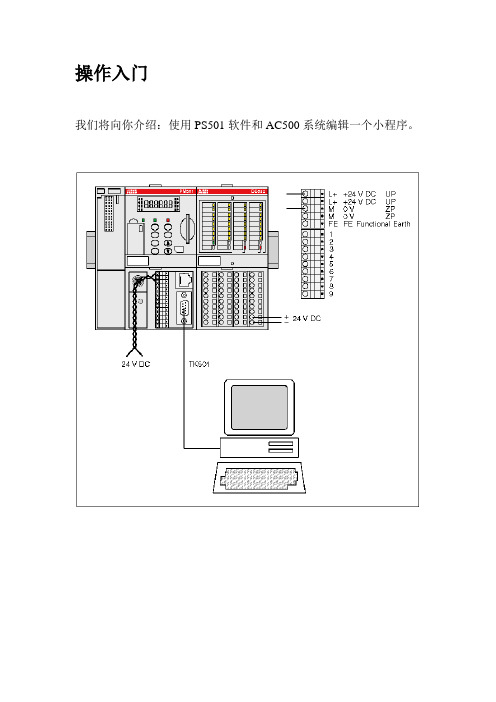
操作入门
我们将向你介绍:使用PS501软件和AC500系统编辑一个小程序。
使用入门:
下面我们举一个例子来说明如何创建一个工程:
•一个CPU单元(PM581-ETH )和一个CPU地板(TB511-ETH,带一个扩展通讯槽)•一个数字量I/O模块DC532 (16点数字量输入,16点数字量输入/输出可设置。)•一个24v DC 电源。
•一个安装了PS501 软件的可以用来编写程序的计算机。
•一根电缆(TK501 5m),用来连接CPU和计算机的串口编程电缆。
任务:在这个例子里,我们是用FBD(功能块)方式编写程序。
以一个数字量输入信号触发一个数字量输出信号。
创建一个新工程:
1.首先,打开ABB的PS501软件,选择[File] /[New] 新建一个工程。如下图所示:
2.在弹出的窗口中选择相应的CPU型号,本例中我们选择:“AC500 PM581”。
选择完毕后,点击[OK]
3.在上步点击[OK]之后,弹出目标设定窗口。通常我们选择默认设置,直接点击[OK]键确认。
4. 在这个弹出的窗口中,你可以定义POU(程序组织单元)的名字、可以选择POU的类型以及POU的编程语言。在这个例子中我们选择了FBD(功能块编程语言),默认
PLC_PRG名字。
5. 现在你已经打开一个新工程了:
把新建的工程保存在电脑中:
1. 点击[File] / [Save as ] 把新建工程保存在软件的安装目录下[Projects ]文件夹下。
2.确定新建工程的名称,保存在电脑中。
硬件组态:
1.点击左侧窗口中的[Resources]标签:
通信模块DL-RS1A用户手册

■ 反噪音措施
使模块远离产生高频率的装置或电源线。 否则, 噪音可能会引起设备故障或意外事故。
2
目录
前言 安全预防措施
一般注意事项 ......................................................................................................... 1 处理故障................................................................................................................ 1 操作预防措施 ......................................................................................................... 1 安装环境 ................................................................................................................................ 2 反噪音措施............................................................................................................................. 2
EIP口标签通讯

EIP口TAG通讯
实验设备:CJ2M-CPU33(PLC)、CJ2H-CPU65-EIP(PLC)、网线(交叉网线)实验目的:通过网络变量进行EIP口之间的数据链接通讯,当需要更改的时候不用更改通讯配置,直接更改符号表就可以。
实验步骤:
1、系统的概述,硬件搭建和接线,(如下图所示)
PLC之间EIP口通过交叉网线连接
CJ2M-CPU33通过RS232串口连接电脑,使用电缆XW2Z-200S-CV,CS1W-CIF31(RS232转USB口电缆)
CJ2H-CPU65-EIP通过USB口连接到电脑,USB口为市售USB电缆
2、新建网络变量
①在CJ2H-CPU65-EIP,全局符号中,新建四个网络变量,(如下图所示)
②在CJ2M-CPU33,全局符号中,新建四个网络变量,(如下图所示)
3、设置两台PLC的EIP口的IP地址
两台PLC分别自动创建IO表,在IO表中双击EIP模块,分别设定IP地址,然后传送到单元。
CJ2M-CPU33的IP地址设定为10.110.59.3,(如下图所示)
CJ2H-CPU65-EIP的IP地址设定为10.110.59.6,(如下图所示)
4、Network Configurator软件操作
①在线连接
是通过USB口连接到CJ2H-CPU65-EIP上,CJ2H-CPU65-EIP的EIP口连接到CJ2M-CPU33上(只需一台中设置就可以)
在Option菜单下,Select Interface中选择为CJ2USB/Serial Port,(如下图
所示)
弹出Setup Interface选项框,端口为USB,波特率115200,(如下图所示)
OMRON CJ1WCS1W-ETN21模块通讯设置
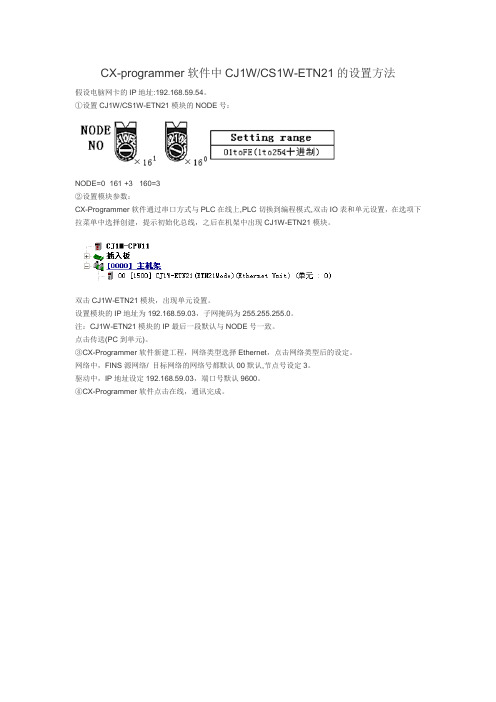
CX-programmer软件中CJ1W/CS1W-ETN21的设置方法
假设电脑网卡的IP地址:192.168.59.54。
①设置CJ1W/CS1W-ETN21模块的NODE号:
NODE=0×161 +3 ×160=3
②设置模块参数:
CX-Programmer软件通过串口方式与PLC在线上,PLC切换到编程模式,双击IO表和单元设置,在选项下拉菜单中选择创建,提示初始化总线,之后在机架中出现CJ1W-ETN21模块。
双击CJ1W-ETN21模块,出现单元设置。
设置模块的IP地址为192.168.59.03,子网掩码为255.255.255.0。
注:CJ1W-ETN21模块的IP最后一段默认与NODE号一致。
点击传送(PC到单元)。
③CX-Programmer软件新建工程,网络类型选择Ethernet,点击网络类型后的设定。
网络中,FINS源网络/ 目标网络的网络号都默认00默认,节点号设定3。
驱动中,IP地址设定192.168.59.03,端口号默认9600。
④CX-Programmer软件点击在线,通讯完成。
ETN21通信模块使用方法
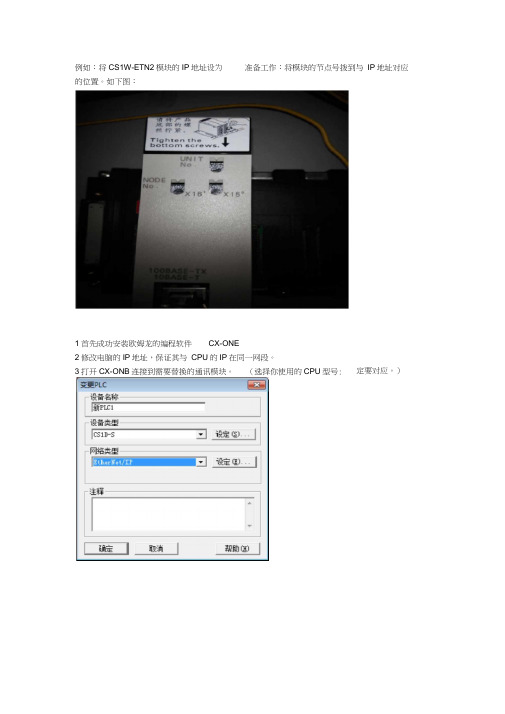
例如:将CS1W-ETN2模块的IP地址设为准备工作:将模块的节点号拨到与IP地址对应的位置。如下图:
1首先成功安装欧姆龙的编程软件CX-ONE
2修改电脑的IP地址,保证其与CPU的IP在同一网段。
3打开CX-ONB连接到需要替换的通讯模块。(选择你使用的CPU型号: 定要对应。)
E新工程
自占^rPLCl[CElD-S]高缤卜2枕r-Jl 10翻单翻叠ko违…希内存
占弋閒
占-瀚Wi^l (00)
」Ql
荷弓
:JJ> ■J—
…"於€L1
同FND当前为离线模式,下一步切换到监视模式, 1皂@ 1册*?春<7
①嗤即禺性呛喀J II .: /.辰[再挣
gw冲理1 O -0 & 0 t€ 1— kJ』| 聊裁七1 F k * 1 |
陋褊器|■ ■器込百哥丨讪悄詩・U弭皆勢》» |
Q I 电IT国rfi^lTi]
1暇屯称如
以确定成功连接到PLC
.> f J J "zxrju /Z/ViTJ«xxrrj/x
SZM 2 釈HZ 串尹、
H PLC IO 表・WrPLCl
文件(F) 编辑(E)视囹(V) 远项(O)希助(H)
晶I副I $1争I si较|臥£怙|舀| /|凋|ki|
胡CS1D-CPU67S 因・IS入板回勉[0000]主机架固.[0000]收01 E 0 [0000]机衆02 £1* (0000]机架03
£0 [0000]机衆M E]*
l(XX>0]映05 £•
[0000]机架06 田*
[0000]机架07
wo
弗
带却凱号
6
<刃m w 莒>-H ^型錄M s CS1W-ETN2
迪文WIFI模块使用指南 V1.1说明书

每个 Buffer 固定占 2304 个字(0x900)空间,顺序往后排。
5A
单个 Buffer 定义(前 512 字节是控制接口,后面 4KB 是数据):
00
0x44A
D0:0x5A 表示启动一次这个 buffer 的远程升级,CPU 处理后清零。
08
D1:远程升级空间选择,0x00-0x03,4 个远程升级空间之一。
1.4. 硬件接口
V1.0 硬件封装定义如上图,脚间距 2.0mm。 WIFI 模块应具备 VCC(3.3V)、GND、TXD、RXD、C/D、TXD_C、/RST 共 7 个管脚。 TXD,RXD: 数据通道,波特率 921600。 TXD_C:与业务无关,内部信息打印输出管脚,悬空处理。 C/D: WIFI 模块下载使能,内部上拉电阻 10K。模块上电时该引脚为低,则表示进入 boot 模式。正常使用悬空即可 3V3,GND: 需要保证峰值电流 300mA。 /RST:复位管脚,需要接复位芯片可靠复位。低电平复位 WIFI 模块。
全 00
D30 : 设备描述文本的编码方式和长度。
. 7- . 6 :编 码方式 0x00=UNICODE 0x01=GBK,推荐用 GBK。
. 5- . 0 :描述文本长度 0x00-0x14 .
D29 :通信设备类别 0x01=W i F i
通信设备描述
CP1H内置Modbus RTU和INVT变频器通讯连接说明
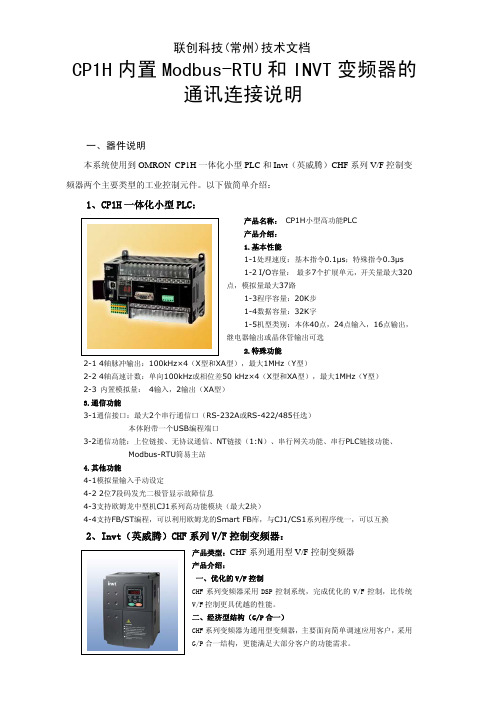
一、器件说明
本系统使用到OMRON CP1H 一体化小型PLC 和Invt (英威腾)CHF 系列V/F 控制变频器两个主要类型的工业控制元件。以下做简单介绍:
1、CP1H 一体化小型PLC:
产品名称: CP1H 小型高功能PLC 产品介绍: 1.基本性能
1-1处理速度:基本指令0.1μs ;特殊指令0.3μs 1-2 I/O 容量: 最多7个扩展单元,开关量最大320点,模拟量最大37路
1-3程序容量:20K 步 1-4数据容量:32K 字
1-5机型类别:本体40点,24点输入,16点输出,继电器输出或晶体管输出可选
2.特殊功能
2-1 4轴脉冲输出:100kHz×4(X 型和XA 型),最大1MHz (Y 型)
2-2 4轴高速计数:单向100kHz 或相位差50 kHz×4(X 型和XA 型),最大1MHz (Y 型) 2-3 内置模拟量: 4输入,2输出(XA 型) 3.通信功能
3-1通信接口:最大2个串行通信口(RS-232A 或RS-422/485任选) 本体附带一个USB 编程端口
3-2通信功能:上位链接、无协议通信、NT 链接(1:N )、串行网关功能、串行PLC 链接功能、 Modbus-RTU 简易主站 4.其他功能
4-1模拟量输入手动设定
4-2 2位7段码发光二极管显示故障信息
4-3支持欧姆龙中型机CJ1系列高功能模块(最大2块)
4-4支持FB/ST 编程,可以利用欧姆龙的Smart FB 库,与CJ1/CS1系列程序统一,可以互换
2、Invt(英威腾)CHF 系列V/F 控制变频器:
组太王通过以太网模块连接台达plc操作说明
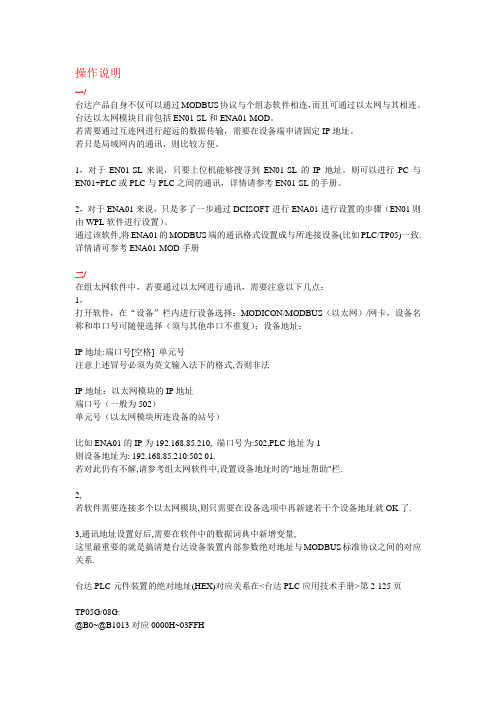
操作说明
一/
台达产品自身不仅可以通过MODBUS协议与个组态软件相连,而且可通过以太网与其相连。台达以太网模块目前包括EN01-SL和ENA01-MOD。
若需要通过互连网进行超远的数据传输,需要在设备端申请固定IP地址。
若只是局域网内的通讯,则比较方便。
1,对于EN01-SL来说,只要上位机能够搜寻到EN01-SL的IP地址。则可以进行PC与EN01+PLC或PLC与PLC之间的通讯,详情请参考EN01-SL的手册。
2,对于ENA01来说,只是多了一步通过DCISOFT进行ENA01进行设置的步骤(EN01则由WPL软件进行设置)。
通过该软件,将ENA01的MODBUS端的通讯格式设置成与所连接设备(比如PLC/TP05)一致. 详情请可参考ENA01-MOD手册
二/
在组太网软件中,若要通过以太网进行通讯,需要注意以下几点:
1,
打开软件,在“设备”栏内进行设备选择:MODICON/MODBUS(以太网)/网卡,设备名称和串口号可随便选择(须与其他串口不重复);设备地址:
IP地址:端口号[空格] 单元号
注意上述冒号必须为英文输入法下的格式,否则非法
IP地址:以太网模块的IP地址
端口号(一般为502)
单元号(以太网模块所连设备的站号)
比如ENA01的IP为192.168.85.210, 端口号为:502,PLC地址为1
则设备地址为: 192.168.85.210:502 01.
若对此仍有不解,请参考组太网软件中,设置设备地址时的"地址帮助"栏.
2,
若软件需要连接多个以太网模块,则只需要在设备选项中再新建若干个设备地址就OK了.
工业以太网EIPT模块与基恩士PLC通讯设置

设置完成
I/O参数设置
模块使用通讯步骤
c)双击【Ethernet/IP】设置【IP地址】【子网掩码】【网关可以按照默认】
模块使用通讯步骤
d)双击【EIP构成】设置【适配器地址连接】
e)在【EDS信息窗口】选择适配器型号,点击拖动进入---【EDS通道设定】 从站IP地址设定
模块使用通讯步骤
g)完成【EIP构成】后,在【P2P通道】里会自动生成一条通道0内容(读进 行)通道(写进行)
Originator Target
B线:交叉线
XGB-XBC/DR64H(XBL-EIPT) IP:192.168.1.2
kv5500 IP:192.168.1.10
模块使用通讯步骤
② XG-PD设置: a)新建工程---PLC CPU种类---XGB-XBCS---确认 b)添加---【EtherNet/IP】---使用
有错时红灯亮 连上绿灯闪烁,有错时红灯亮 ACK:在有发送和接收时黄灯闪烁
出时绿灯闪烁,
NS:连接上一个以上(包括1个)设备时绿灯长亮,没 LNK:当网络链接形成时绿灯长亮
注:模块通讯正常时,I/F绿灯闪烁,P2P、MS、NS、RUN、LNK绿灯长亮, ACT黄灯闪烁。
模块使用通讯步骤
1.硬件选择 主站:XBC-DR64H,XBL-EIPT 从站:作为server:基恩士PLC KV5500 2.软件选择 XG5000编程软件,XG-PD网络管理器:用于主站
- 1、下载文档前请自行甄别文档内容的完整性,平台不提供额外的编辑、内容补充、找答案等附加服务。
- 2、"仅部分预览"的文档,不可在线预览部分如存在完整性等问题,可反馈申请退款(可完整预览的文档不适用该条件!)。
- 3、如文档侵犯您的权益,请联系客服反馈,我们会尽快为您处理(人工客服工作时间:9:00-18:30)。
CJ1W-EIP21模块手动创建DATALINK通讯
制作时间:2015.12
硬件设备:CP1H-XA40DT-D(PLC)、CJ1W-EIP21(以太网通讯模块)、CJ2M-CPU33(PLC,内置EIP通讯口)、CP1W-EXT01(CJ单元适配器)、CJ1W-PA205R(CJ2M用电源)
软件:CX-Programmer、Network Configurator
案例简介:掌握通过Network Configurator软件手动建立TAG,进行两台PLC之间的数据交换。
1.系统概述,硬件搭建和接线
图1-1
本案例使用CP1H扩展CJ1W-EIP21与CJ2M内置EIP口通讯,中间使用交叉网线进行直连。
2.操作步骤
(1)硬件设置:
CJ1W-EIP21与CJ2M内置的EIP口两个拨码含义如下:
图2-1
本案例设置CP1H+CJ1W-EIP21侧,模块单元号为1,节点号为5;CJ2M侧,模块单元号为1,节点号为2。
(2)软件操作:
a.在CX-Programmer中新建CP1H的工程,把PLC切换到编程模式创建IO表,
双击读取出来的EIP21模块,设置IP地址与子网掩码,其中最后一个网段与硬件节点号一致:
图2-2
b.设置CJ2M内置EIP口IP地址与子网掩码,其中最后一个网段与硬件节点号
一致:
图2-3
c.打开Network Configurator软件,使用USB口连接CJ2M,选择Option—select
interface—CJ2 USB/serial Port:
图2-4
选择NETWORK—Connect进行连接:
图2-5
设置USB连接参数:
图2-6
弹出的选择窗口中,选中连接的模块类型,点击TCP:2,进行连接:
图2-7
选择添加在当前网络:
图2-8
d.连接成功后,选择Network—Upload上载网络:
图2-9
选中需要上载的IP地址点击确定:
图2-10
完成后上载下来的网络结构如下:
图2-11
e.双击CJ2M内置EIP口,即CJ2M-EIP21,点击NEW,添加输入输出标签:
图2-12
输入:即CIO 200,D100,W100开始,连续4字节的地址。
图2-13
输出:即CIO 100,D200,W200开始,连续4字节的地址。
图2-14
f.双击CP1H扩展的CJ1W-EIP21,点击NEW按钮,添加新的输入输出标签:输入:
图2-15
即CIO 200,D100,W100开始,连续4字节的地址。
输出:
图2-16
即CIO 100,D200,W200开始,连续4字节的地址。
g.在CJ2M-EIP21中把节点5的PLC添加入列表,并点击NEW按钮新建交换
标签:
图2-17
图2-18
h.在CJ1W-EIP21中把节点2的PLC添加入列表,并点击NEW按钮新建交换
标签:
图2-19
图2-20
i.确认无误后,选择NETWORK—Download下载:
图2-21
3.现象和结论
数据链接表下载完成后,在两台PLC对应数据区分别写入数据,在另外一台对应地址里可以直接读取到数据:
CJ2M-EIP21:
输入:
图3-1
输出:
图3-2
CP1H+CJ1W-EIP21:
输入:
图3-3
输出:
图3-4
4.注意事项
(1)两台PLC直连,一定要使用交叉网线。
(2)CJ2M内置EIP口,硬件版本2.0(旧版本)最多一个标签只能支持40字节。
(3)CP1H内置的USB口无法连接Network Configurator软件。
(4)可以建立的TAG地址范围与命名规则如下:
图4-1
实际范围与PLC内存大小有关。
